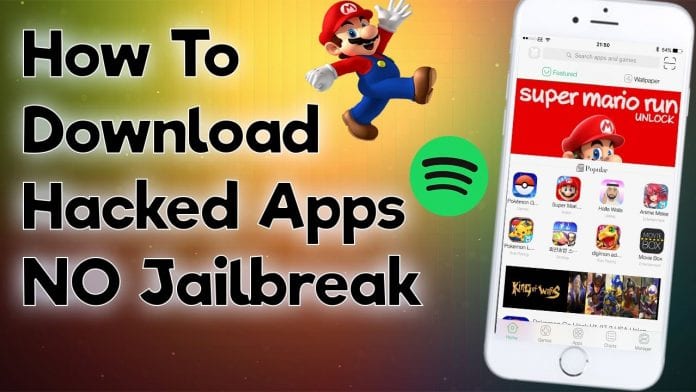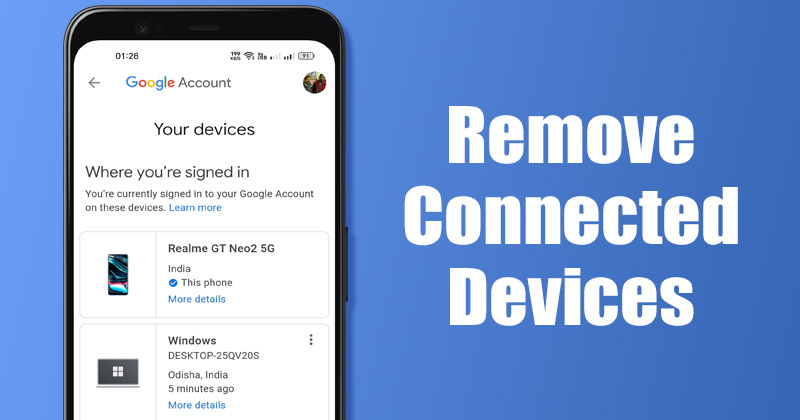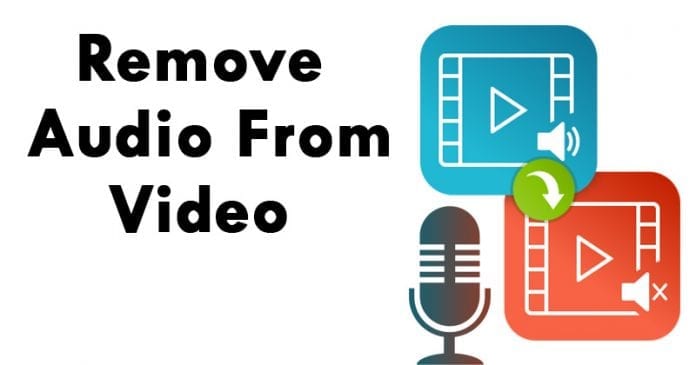Pojďme se podívat na metodu synchronizace vašeho seznamu úkolů s Androidem a PC pomocí jednoho společného rozšíření, které vám pomůže snadno si zapamatovat věci, které jste na PC nebo na smartphonu, stačí otevřít aplikaci a můžete mít vše svůj seznam s sebou. Chcete-li pokračovat, podívejte se na kompletní průvodce, který je popsán níže.
Doposud jste si museli přečíst naše spousty příruček v podstatě na Google Chrome, protože je to jeden z obřích softwarů, který vede na trhu. Jak všichni víme, že tento prohlížeč používáme na svém smartphonu a počítači více než jakýkoli jiný prohlížeč, takže vývojáři jsou zodpovědnější za vytváření přizpůsobení, která jsou na něm možná. A existuje řada vývojářů, kteří denně pracují na vytváření rozšíření, která mohou přidat některé skvělé funkce v tomto prohlížeči. A dosud existuje řada rozšíření, která jsou přidána na trh Chrome, pomocí kterých můžete přizpůsobit fungování prohlížeče. A stále zveřejňuji nové průvodce, které používáte k získání těchto nejnovějších rozšíření. Takže jsem tu opět s jedním novým průvodcem, který vám pomůže synchronizovat váš seznam úkolů s Androidem a PC.
Zde budete používat jedno rozšíření Google Chrome, které vám umožní přistupovat k seznamu úkolů ze smartphonu, protože v telefonu budete mít stejnou aplikaci a stejný server bude fungovat, takže společná data budou synchronizována v obou rozšíření a aplikaci. Hlavní funkce tohoto rozšíření jsou zařízení.
- Snadno sdílejte seznamy a úkoly, abyste toho zvládli víc
- Přetažením úkolů naplánujte svou agendu
- Připojte poznámky, soubory nebo přidejte dílčí úkoly
- Prohledávejte seznamy, úkoly, poznámky a dílčí úkoly
- Přidejte jednorázová nebo opakující se připomenutí
- Bezproblémová synchronizace napříč všemi vašimi
Jak synchronizovat svůj seznam úkolů s Androidem a PC
Metoda je poměrně jednoduchá a snadná a stačí se řídit jednoduchým průvodcem krok za krokem, který vám to pomůže implementovat. Stejně jako v tomto případě budete muset do svého smartphonu nainstalovat jedno rozšíření Chrome a aplikaci, abyste získali obě synchronizace, a ujistěte se, že při implementaci nepoužíváte kartu soukromého prohlížení, protože rozšíření se na tuto kartu nenainstaluje.
Přečtěte si také: Nejnovější nejlepší skryté tajné kódy Androidu 2019
Kroky k synchronizaci seznamu úkolů s Androidem a PC:
#1 Nejprve spusťte prohlížeč Google Chrome v počítači a tam si musíte stáhnout a nainstalovat jedno rozšíření, které je Any.do a pro synchronizaci dat mezi prohlížečem a chytrým telefonem musíte mít stejnou aplikaci ve svém smartphonu.
#2 Kliknutím na tlačítko „Přidat do Chromu“ přidáte rozšíření do svého prohlížeče a po přidání rozšíření uvidíte ikonu v pravém horním rohu prohlížeče.
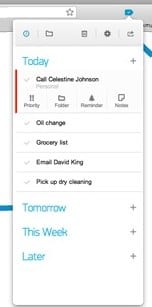
#2, Nejprve se musíte přihlásit k vytvoření účtu pro tuto službu, takže zadejte všechna relevantní data a postup k vytvoření účtu, jakmile s tím skončíte, přihlaste se ke stejnému účtu v mobilní i PC pobočce.
#3 Nyní na vašem smartphonu uvidíte znak „+“, abyste vytvořili nový seznam úkolů, stačí na něj klepnout a dát nadpis a poté do něj přidat seznam úkolů. Udělejte si všechny potřebné seznamy, které tam chcete přidat.
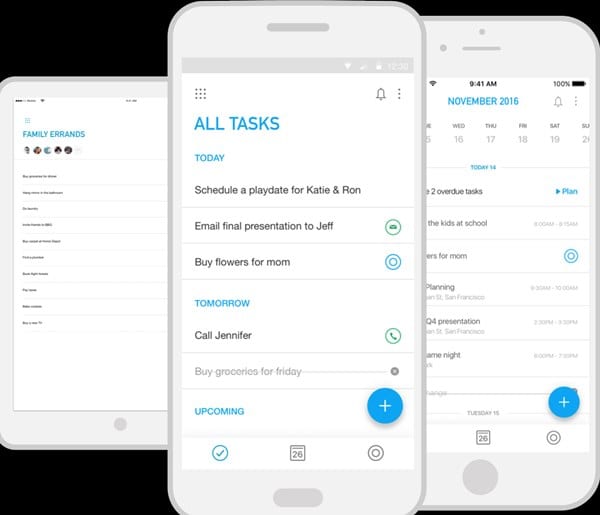
#4 Nyní v prohlížeči stačí kliknout na ikonu rozšíření (ujistěte se, že jste přihlášeni pod stejným účtem) a zobrazí se seznam všech úkolů, které jste si uložili ve svém smartphonu. Seznam úkolů můžete upravit nebo odstranit z libovolného zařízení.
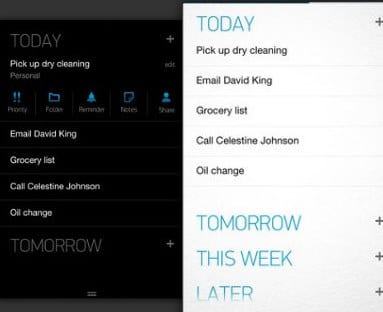
#5 To je vše, nyní máte jednu společnou platformu, kde můžete snadno synchronizovat všechna svá data, todolist a watchlist atd., abyste měli o těchto věcech přehled na smartphonu i na vašem PC.
Přečtěte si také: Nejlepší triky pro Android 2019 a hacky pro Android
Takže tato příručka byla o tom, jak synchronizovat svůj seznam úkolů se systémem Android a PC, používat rozšíření a stejnou aplikaci na svém smartphonu, abyste mohli snadno sdílet věci na stejném účtu a pamatovat si věci lépe, ať už jste na telefonu nebo na vašem PC a to vše je možné s tímto jednoduchým bezplatným rozšířením. Doufám, že se vám návod bude líbit, sdílejte ho také s ostatními. Zanechte níže komentář, pokud máte nějaké související dotazy, protože tým Techviral vám bude vždy k dispozici.